Om geselecteerde videoformaten af te spelen besturingssysteem Windows heeft geen mediaspelers van derden nodig.
Personeel Windows-media Player en zijn collega in systeemversie 10, de Cinema- en TV-applicatie, kunnen probleemloos overweg met de videoformaten AVI, WMA, MP4 en 3GP. Maar om te werken met de meeste formaten die worden gebruikt om video via internet te verzenden, standaard gereedschap systemen kunnen dat nog niet.
En dergelijke videoformaten zijn, vanwege de overvloed aan verschillende video-downloaders op de softwaremarkt van internetbronnen, tegenwoordig vrij vaak te vinden in de lokale mediabibliotheken van gebruikers.
Videodownloaders van YouTube, sociale netwerken en andere webservices kunnen, naast het werken met de populaire MP4, gedownloade outputvideo's opslaan in formaten zoals MKV, WEBM, OGV. Mediaspelers van derden voor Windows bieden echter niet altijd een bijzonder breed scala aan videoformaten.
Om te voorzien maximaal aantal ondersteunde videoformaten, in plaats van de eens zo gangbare traditie van het installeren van een pakket videocodecs, werken gebruikers tegenwoordig liever met functionele mediaspelers van derden, zoals VLC, GOM, KMPlayer, enz. Maar dit artikel gaat niet over desktops. functionele oplossingen om videobestanden af te spelen.
Maar integendeel, over minimalistische tools die alleen zijn ontworpen om te werken met individuele formaten die worden gebruikt om video via internet te verzenden.
Dergelijke formaten kunnen niet alleen door programma's worden gereproduceerd, maar ook door ingebouwde applicaties Chrome-browser.
Hieronder bekijken we drie gratis videospelers van Google-winkel Chroom.
1. Ondertiteling videospeler
is een offline applicatie die MP4-, MKV-, WEBM- en OGV-videobestanden kan afspelen.

Een speciaal kenmerk van deze videospeler is ondersteuning voor ondertitels, in het bijzonder het zoeken ervan, het downloaden van de OpenSubtitles.org-webservice en automatische toevoeging aan het videoafspeelproces. Om ondersteunde videobestanden uit de lokale bibliotheek aan het spelervenster toe te voegen, klikt u op de driehoekige knop in de linkerbenedenhoek. Gebruik om te beginnen met zoeken naar ondertitels sneltoets D.
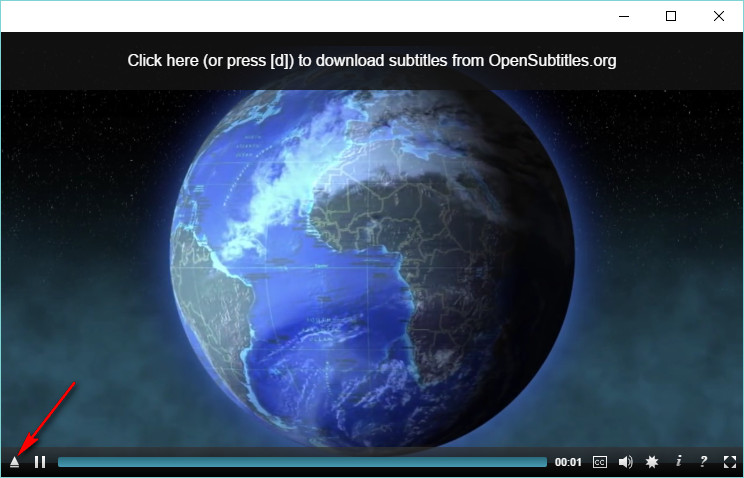
2. "Videospeler | FLV-speler"
Het is geen offline Google Chrome-applicatie, het is slechts een snelkoppeling die naar een link naar een speciale webbron leidt. Deze webbron biedt de mogelijkheid om individuele videoformaten in een browservenster af te spelen.
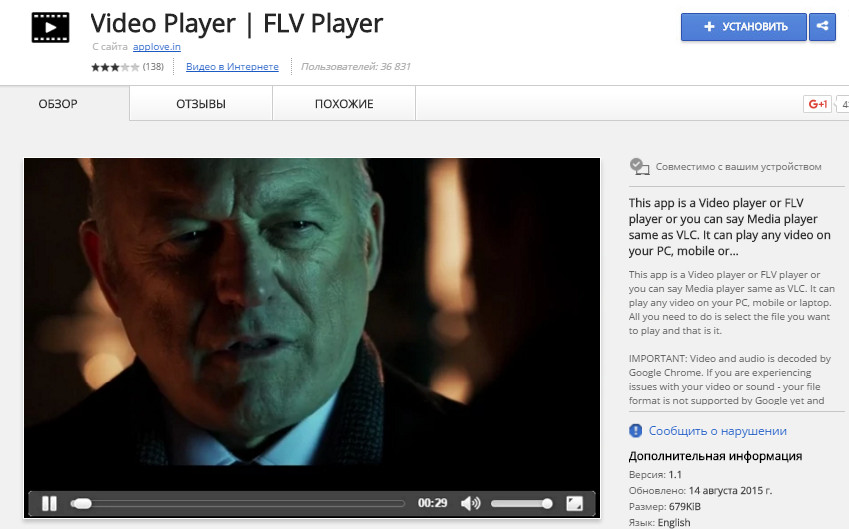
Een bijzonder kenmerk van deze videospeler is de ondersteuning voor het FLV-videoformaat. Andere ondersteunde formaten zijn MP4, MKV, WEBM, OGV. Om de video af te spelen, moet u op de knop “Bestand selecteren” klikken. De video zal in het onderstaande spelervenster starten.
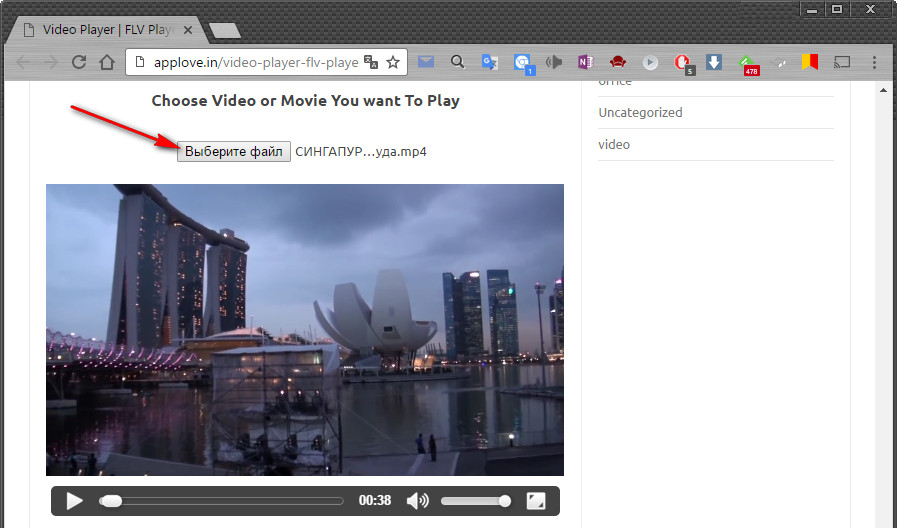
3. "Videospeler"
Met een platte naam werkt "Video Player" met MP4-, MKV-, WEBM- en OGV-videoformaten. Van de drie is deze applicatie misschien wel de meest interessante.
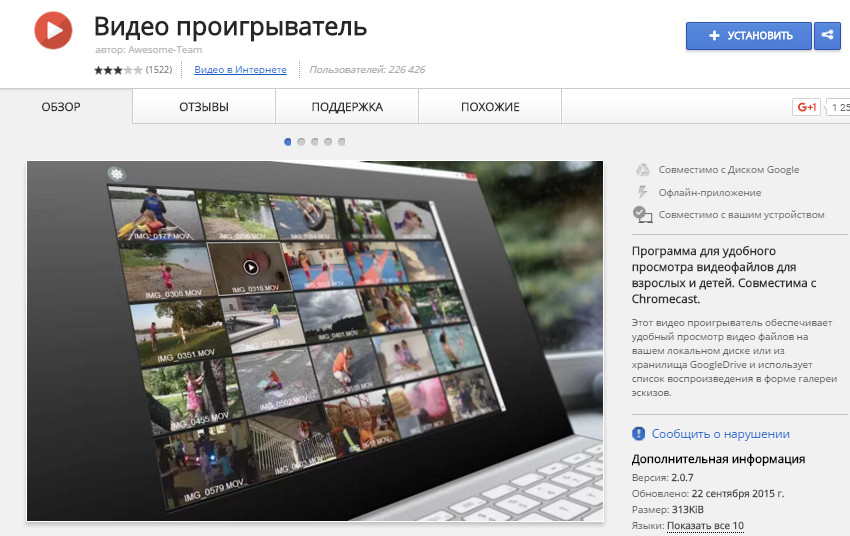
Het spelervenster is ontworpen om een verzameling video's weer te geven uit de mappen die zijn opgegeven in de instellingen. Video's worden weergegeven in een galerij en er is een gewone lijst, er is een optie om alfabetisch te sorteren.
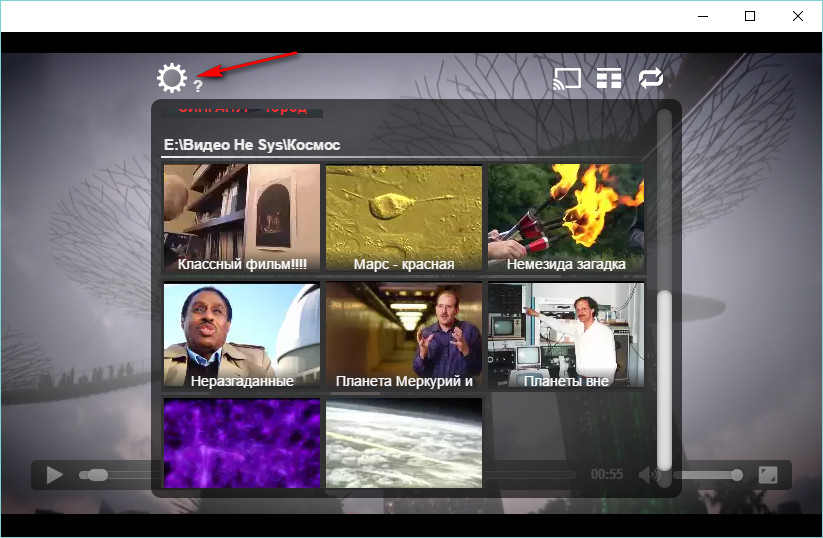
In de lijst met enkele spelerinstellingen kunnen we videomappen toevoegen en verwijderen. Daarnaast lokale mappen, kunt u videomappen toevoegen die zijn opgeslagen in cloud-opslag Google Drive.
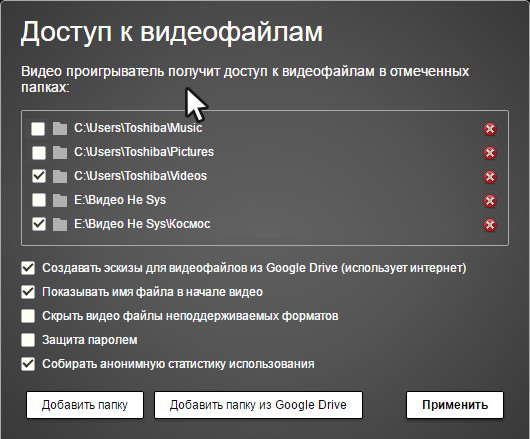
Maar de meeste belangrijkste kenmerk De toepassing Video Player ondersteunt Google Cast-technologie, een technologie voor het uitzenden van media-inhoud en andere inhoud van de Chrome-browser naar apparaten die deze technologie ondersteunen.
Dit zijn met name tv's met een aangesloten Chromecast-adapter of Android-settopbox TV, speciale luidsprekers met Google-ondersteuning Vorm.
Om deze functie in de Video Player-applicatie te gebruiken, moet de Chrome-browser zelf bovendien vanuit de winkel worden geïnstalleerd Google-extensie Vorm.
Flash-speler– platformonafhankelijke add-on voor volwaardig werk verschillende browsers. Dankzij dit kun je video's bekijken in het browservenster, interactieve presentaties en animaties, en speel dynamische applicaties af.
Flash player voor Google Chrome is een apart discussieonderwerp, omdat de browser geen gewone systeemplug-in gebruikt, maar een ingebouwde, die samen met het programma wordt geïnstalleerd.
Speciale module voor Google Chrome
Plug-in Adobe Flash Player kan worden geïntegreerd in Google Chrome versie 10.2 en hoger. De exacte naam van de plug-in is Pepper Flash Player. Een andere naam - Schokgolfflits. Het wordt ook wel de PPAPI-versie van de speler genoemd. Ontwikkeling is de verantwoordelijkheid van Google. Het wordt niet in andere browsers geïnstalleerd, maar kan handmatig worden uitgepakt en in de browser worden geplakt. Hiervoor bestaat een speciale procedure met een reeks opdrachten. Na een van de opdrachten verschijnt er meestal een foutmelding als volgt: mv: failed to execute stat for “unpackchrome/opt/google/chrome/PepperFlash/libpepflashplayer.so”: zo'n bestand of map bestaat niet.
De fout moet worden opgelost. Maar waarom zou u zich druk maken als u een gewone plug-in kunt gebruiken en uw hersens niet pijnigt?
Dit komt omdat Pepper Flash de modernste en meest moderne is veilige optie. Dit is een nieuwe generatie plug-ins die de mogelijkheden van browsers maximaliseert.
Hoe update ik Flash Player (Pepper Flash)?
Als de browser als hoofdbrowser wordt gebruikt, zou de gebruiker zelden vragen over Flash moeten hebben. Toch kunnen er fouten optreden en deze kunnen hoogstwaarschijnlijk met updates worden opgelost.
Het programma werkt de plug-in automatisch bij tijdens de upgrade, dus u moet er eerst voor zorgen dat u over de nieuwste browserversie beschikt.
- Open menu (pictogram van drie horizontale lijnen). Zoek het item 'Help' en daarin het eerste gedeelte 'Over de Google Chrome-browser'. Als de browser nieuwste versie en ga dan verder.
- Voer in de navigatie chrome://components in.
- Zoek de Pepper Flash-plug-in en klik op “Update”. De knop kan ook aan zijn Engels– Controleer op updates, door erop te klikken zal de gebruiker gaan zoeken naar mogelijke nieuwe versies. Als er opties worden gevonden, begint de update.
Een andere oplossing voor het probleem met de ingebouwde plug-in
Soms werkt de ingebouwde browserplug-in niet goed. Om de situatie te verhelpen, kunt u browsergebaseerde Adobe uitschakelen. De Google-browser zal dus een algemene systeem-add-on moeten downloaden.
Als al uw multimediabestanden in andere browsers worden afgespeeld en er een pictogram voor spelerinstellingen in het configuratiescherm staat, dan heeft u dit al geïnstalleerd. Als dit niet het geval is, moet u het downloaden.
Er zijn verschillende tekenen die erop wijzen dat het nog steeds geen kwaad kan om een andere versie te installeren of de speler te updaten. Bijwerken als:
- De plug-in werkt niet of reageert simpelweg niet.
- De eerder gedownloade versie bevindt zich nog in de bètatestfase.
- Bepaalde functies zijn niet beschikbaar in de standaard systeemplug-in.
- De browser wordt langzamer bij het openen van nieuwe pagina's die multimediascreensavers bevatten.
Waar kan ik een gewone speler kopen?
Om Adobe Flash Player te downloaden, moet je naar de officiële website van het programma gaan: http://get.adobe.com/ru/flashplayer/. Klik op “Nu installeren”.

U moet niet Google Chrome kiezen, maar een andere browser. Anders verschijnt de volgende melding:
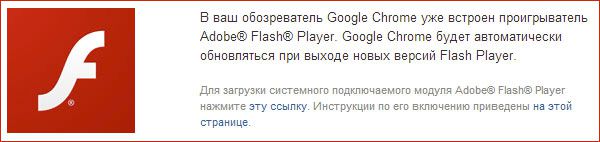
Hoe te installeren?
Laten we eens kijken naar het meest populaire besturingssysteem onder pc-gebruikers, dat wil zeggen Windows.
1. Download Flash Player naar officiële bron. Het zal volledig gratis zijn.
2.Start het gedownloade bestand, dat zich op het downloadpaneel bevindt. Zoals het installatieprogramma aanbeveelt, vinkt u het vakje links van 'Adobe toestaan updates te installeren' aan. Klik op “Volgende”.
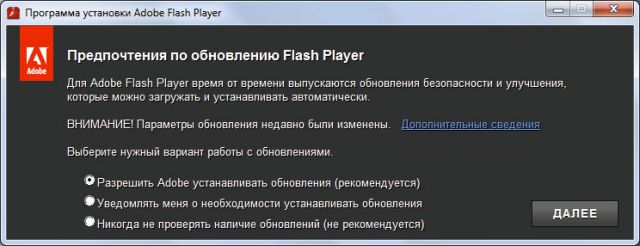
3.De installatie begint. U ontvangt bericht wanneer de procedure is voltooid.
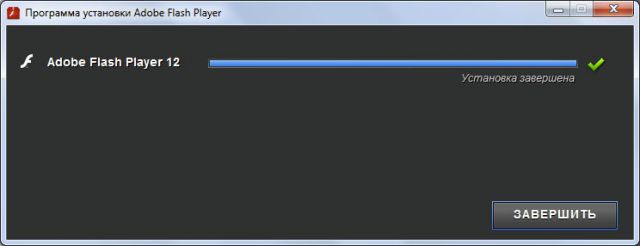
Hoe in- of uitschakelen?
- Schrijf in de navigatiebalk het commando: about:plugins. Klik rechtsboven op het plusje naast de woorden ‘Meer details’ of anders gezegd ‘Details’.
- Omdat je de systeemplug-in al hebt gedownload, worden er twee modules getoond. Als beide zijn gemarkeerd als ingeschakeld, wordt de versie gebruikt die bij Chrome wordt geleverd. Eén plug-in bevindt zich in de browsermap. U moet deze uitschakelen door op “Uitschakelen” te klikken. De andere is binnen systeemmap Ramen.
- Start uw browser opnieuw. Nu wordt standaard de systeemflitser gebruikt.
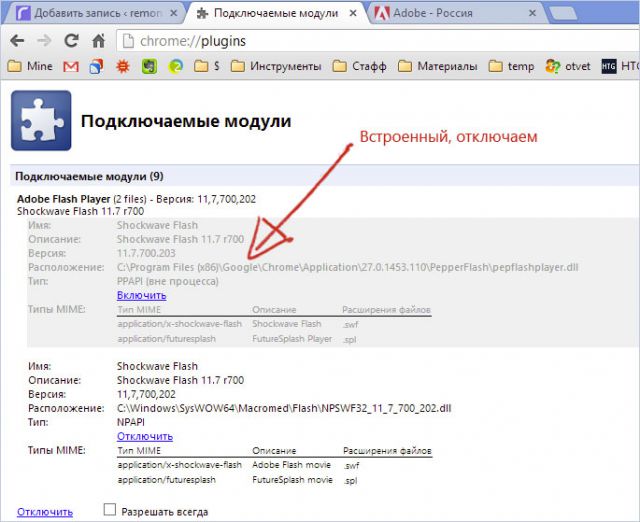
Soms wordt Adobe Flash Player in Google Chrome mogelijk niet automatisch gestart wanneer u webpagina's opent. Om de plug-in zo te configureren dat deze voor alle sites wordt uitgevoerd, moet u het vakje links van ‘Altijd toestaan’ of, met andere woorden, ‘Altijd uitvoeren’ aanvinken.
U kunt de Flash Player voor Google Chrome updaten via de browser zelf, waarna een zoekopdracht wordt gestart. Er is een optie om de plugin apart te downloaden en verder te integreren, maar de eerste methode is eenvoudiger.
Adobe Flash Player - nieuwe versie gratis speler Voor Windows-computer, met de mogelijkheid om flashgegevens in te verwerken SWF-indeling,FLV. Deze en andere formaten worden gebruikt om inhoud op websites correct weer te geven. Tegenwoordig gebruiken de meeste van hen flash-technologieën, en bij het openen ervan heb je dat allereerst nodig nieuwste versie flash-speler. U kunt Adobe Flash Player gratis in het Russisch downloaden op onze website via de directe link van de uitgever.
Flashplayer is gratis programma, die is ontstaan bekend bedrijf Adobe. Flash-ontwerp wordt gebruikt om te creëren prachtige animaties en andere multimedia-objecten op websites. Regelmatige updates van dit programma moeten zonder enige aarzeling worden geïnstalleerd, dit garandeert u maximale prestaties browser bij het verwerken van flash-animatie en beveiliging. Flashplayer kun je gratis downloaden Internet Explorer en voor browsers zoals Opera, FireFox, Chrome, Safari.
IN nieuwe versie Adobe-programma's Flash Player: bidirectioneel streamen video en geluid. In het nieuwe Adobe-versies Flash Player heeft een versnelde verwerking van 3D-afbeeldingen geïmplementeerd op basis van nieuwe technologie Stage 3D, ondersteuning toegevoegd voor 64-bit systemen gebaseerd op Mac OS of Windows. Ondersteuning toegevoegd voor audiocompressie in G711-formaat voor internettelefonie. Geïntegreerde JSON-ondersteuning voor het importeren van gegevens in Flash-applicaties bestuurd via ActionScript. Over het algemeen is Flash Player dat wel benodigde pakket plug-ins in het Russisch voor uw computer, dus het heeft zijn plaats op onze website ingenomen.
Installatie-instructies
- Eerst moet u de Flash Player downloaden van onze website
- Om de Flash Player op uw computer te installeren, voert u degene uit die is gedownload van de officiële website installatiebestand en volg de aanwijzingen van het installatieprogramma.


























